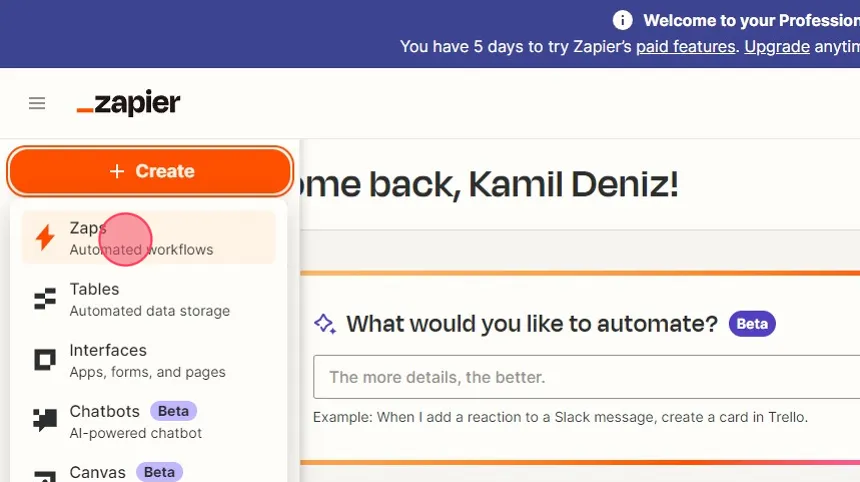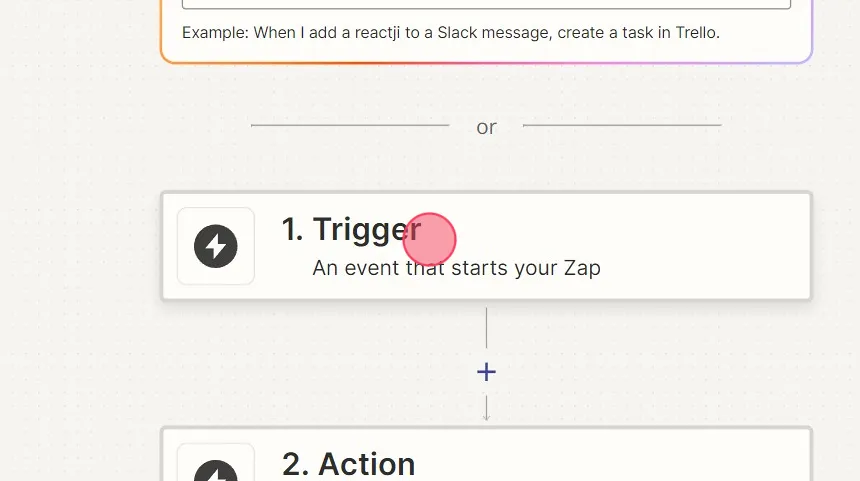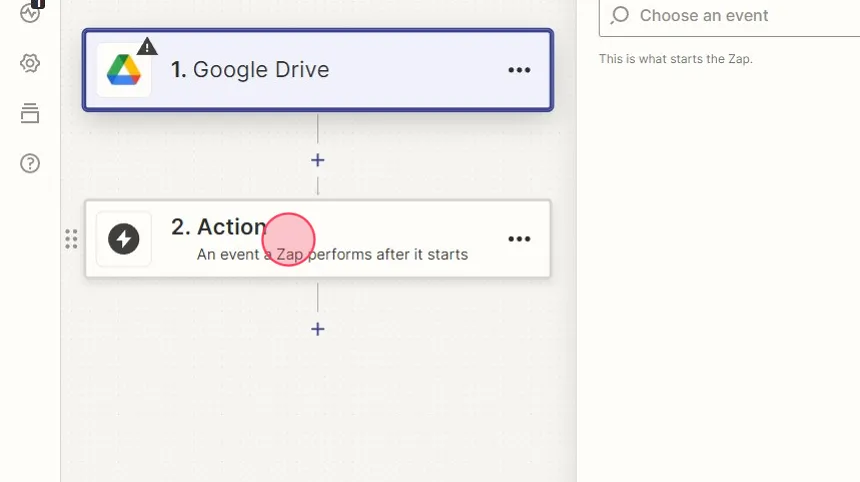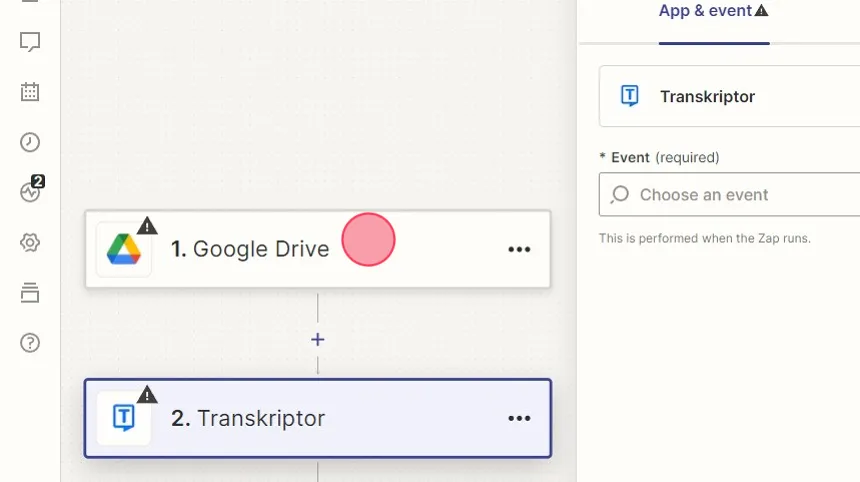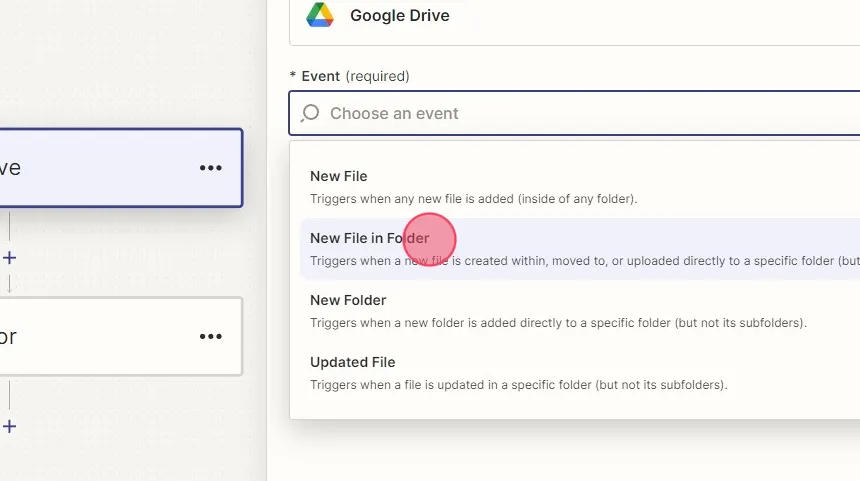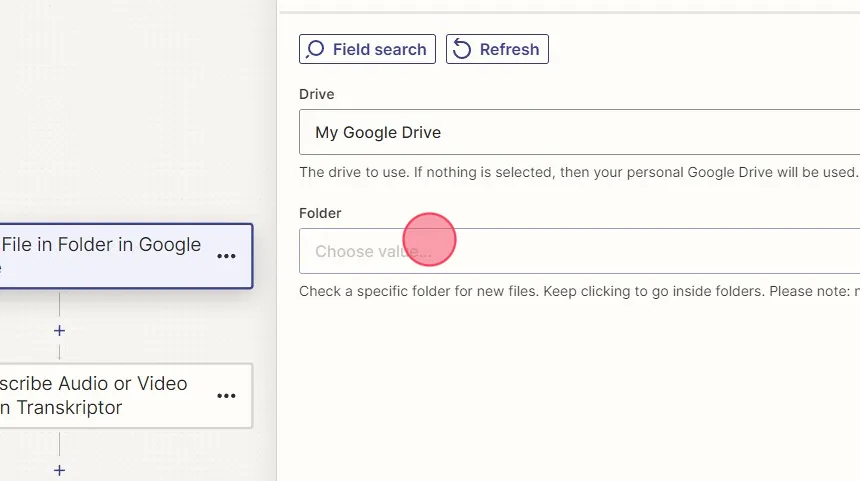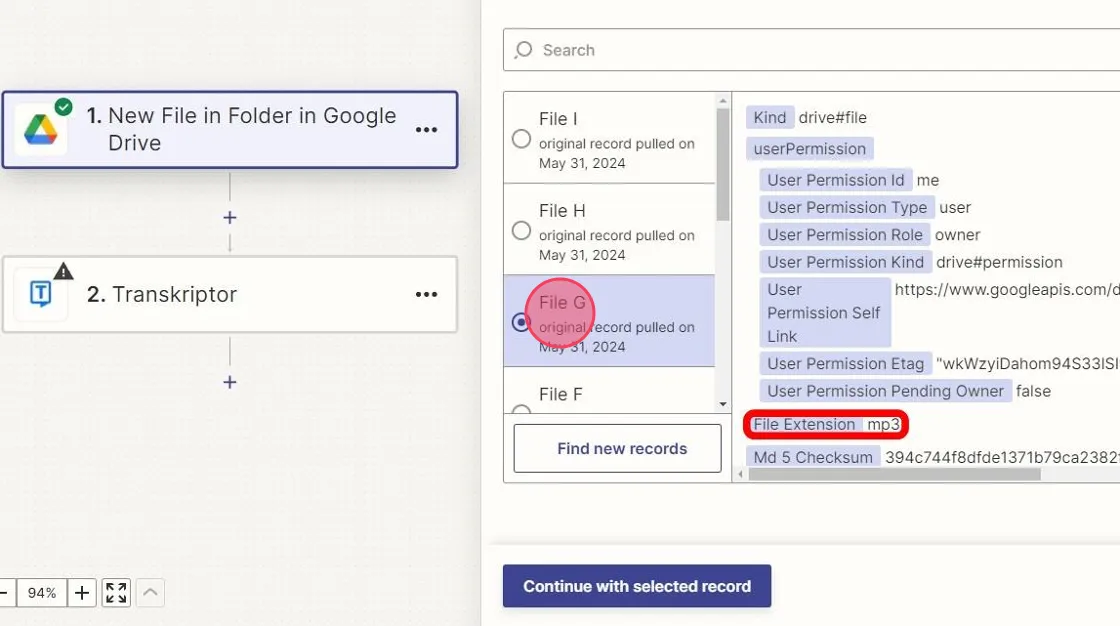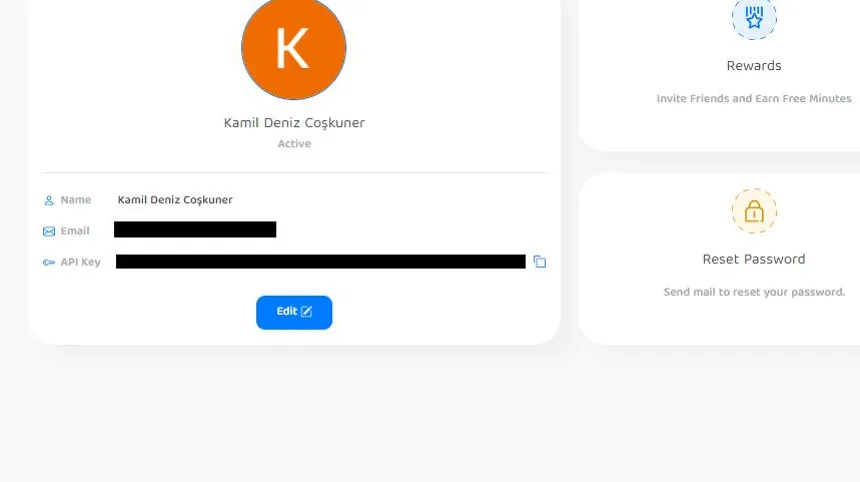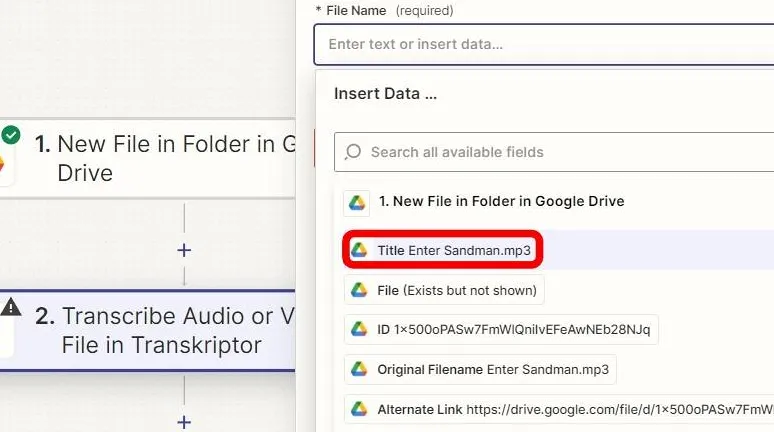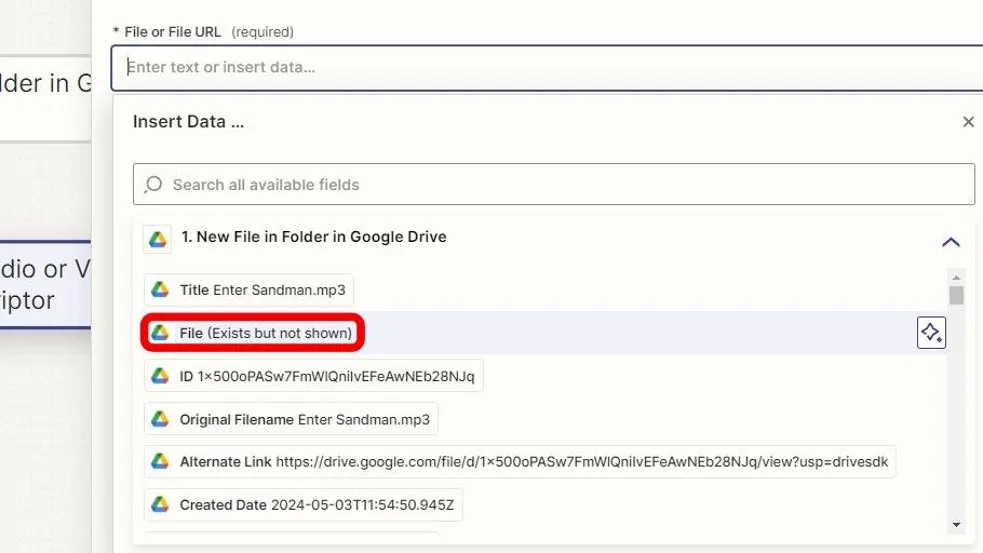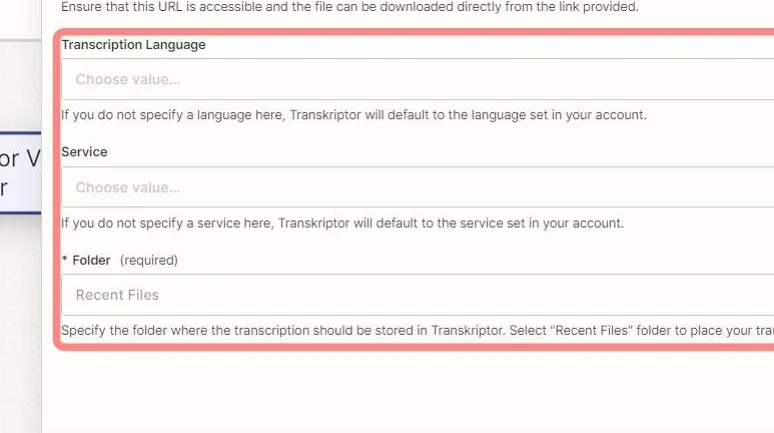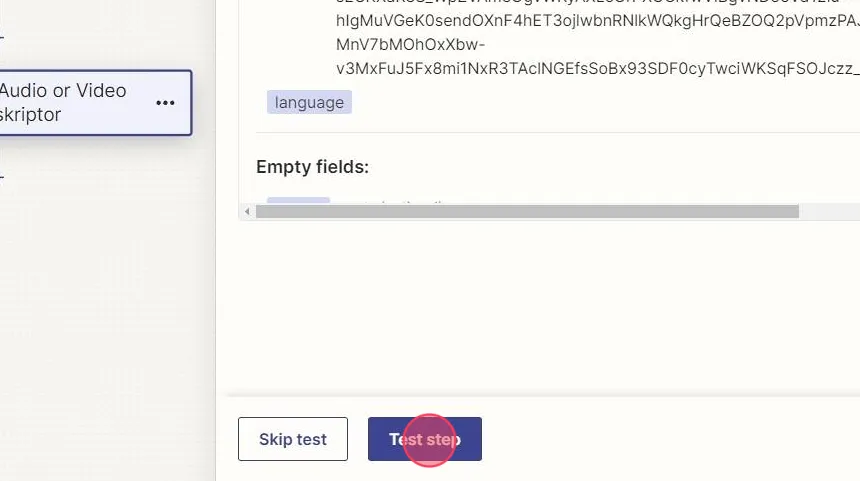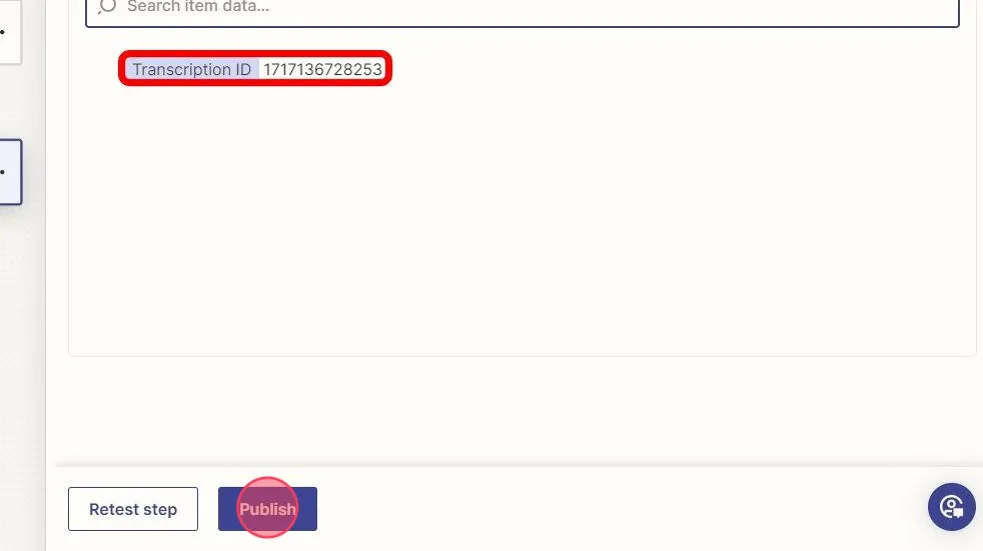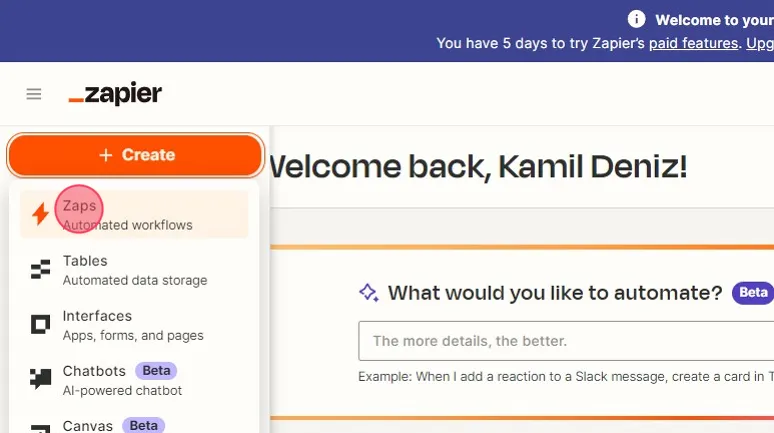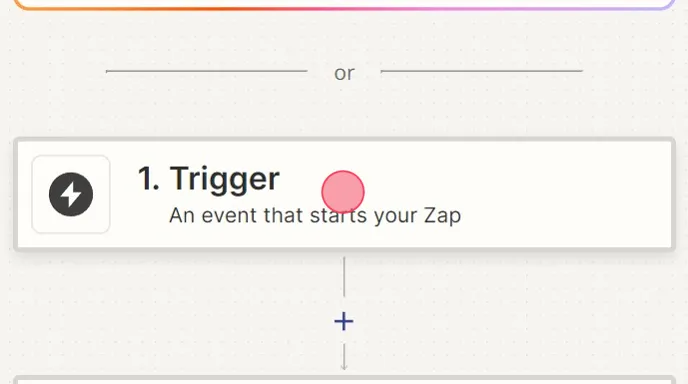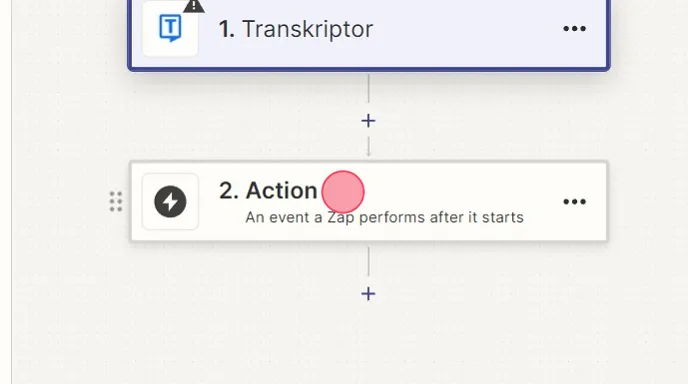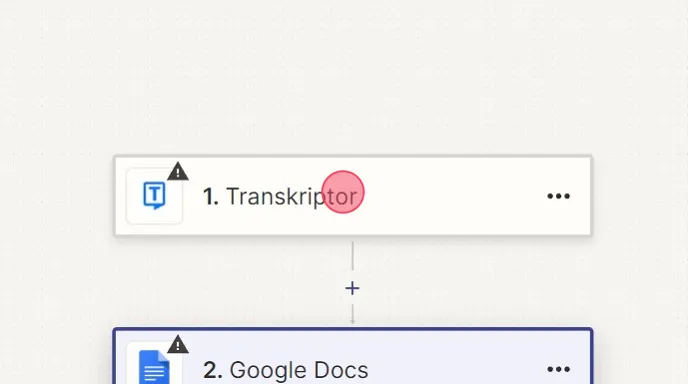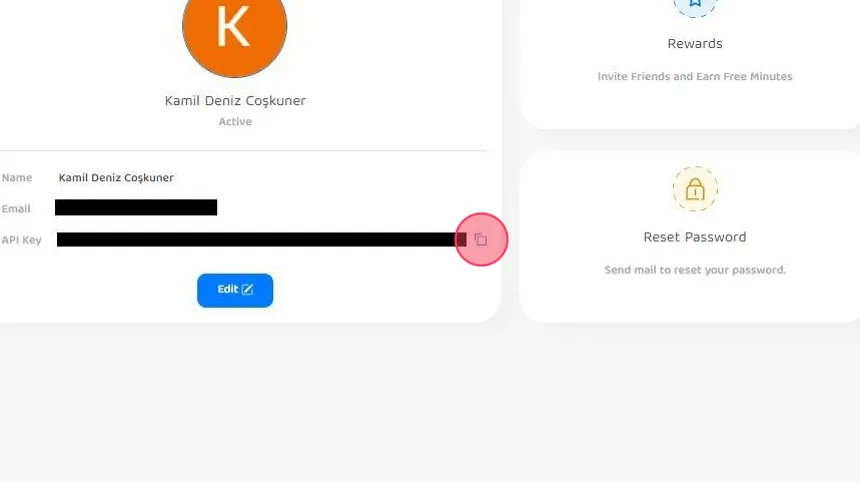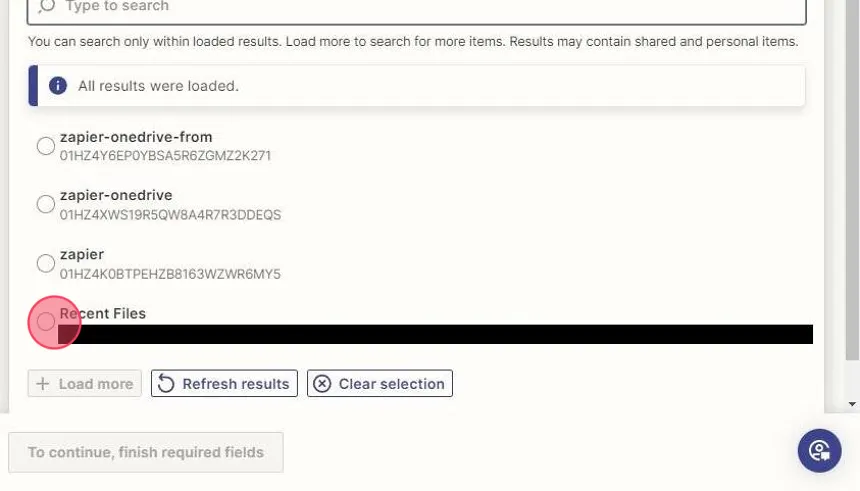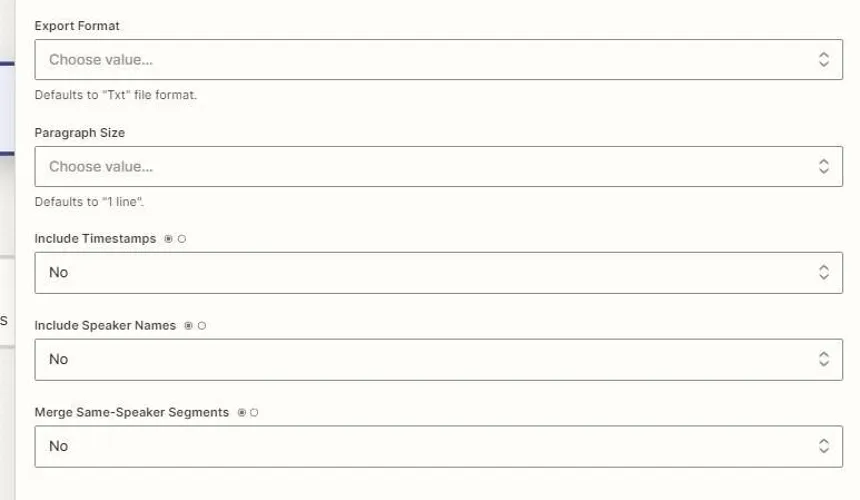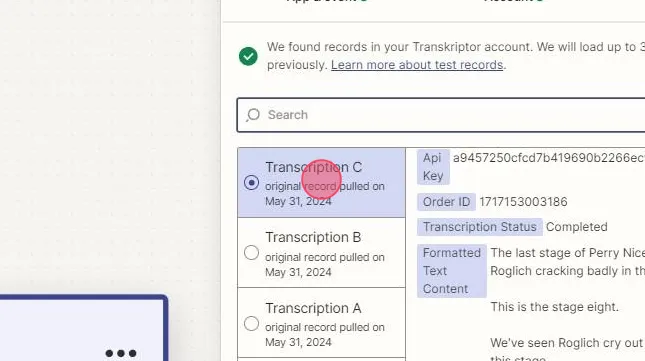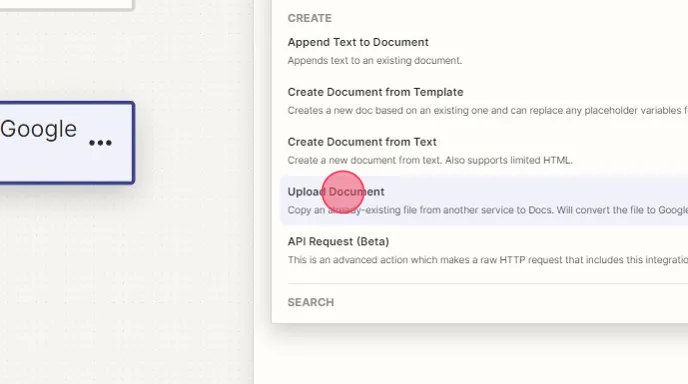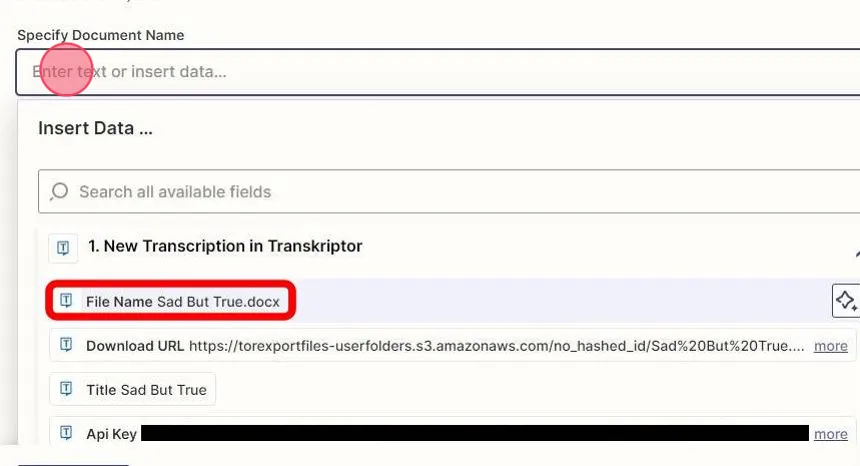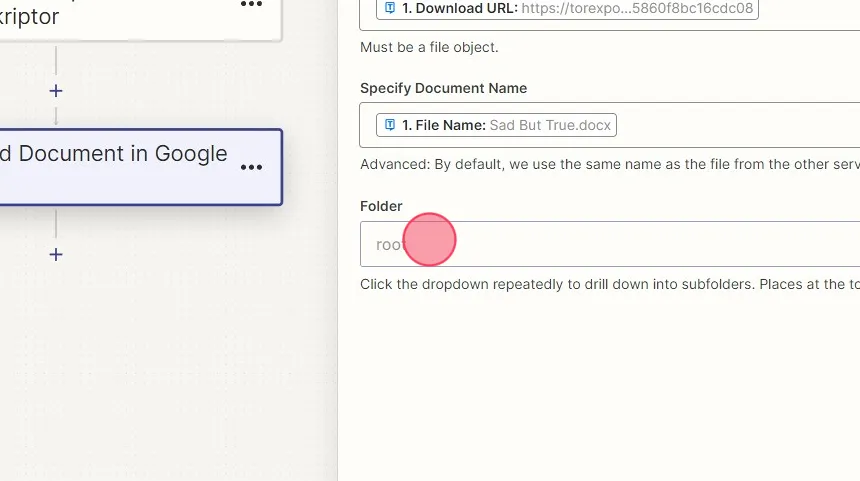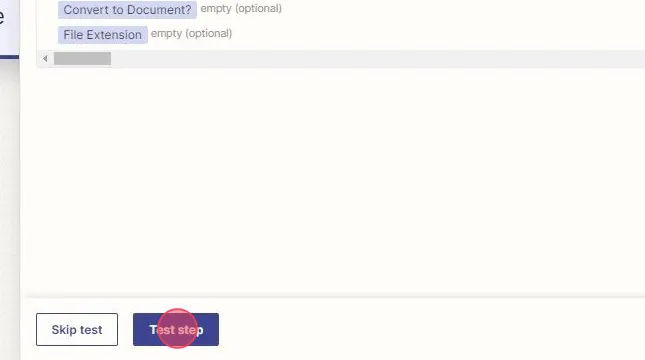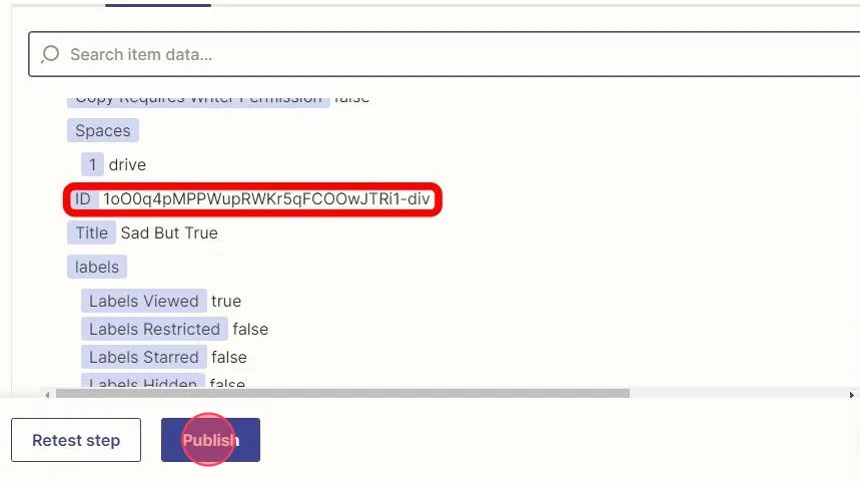Transcrierea fișierelor Google Drive
Transcrie automat fișiere audio și video în Google Drive cu Transkriptor. Cu ajutorul integrării Zapier, poți automatiza întregul proces de transcriere și salva rezultatele direct în Google Drive. Experimentează transcriere eficientă și fără întreruperi pentru toate fișierele tale, eliminând etapele manuale și economisind timp!

Automatizați fluxul de lucru Google Drive transcriere
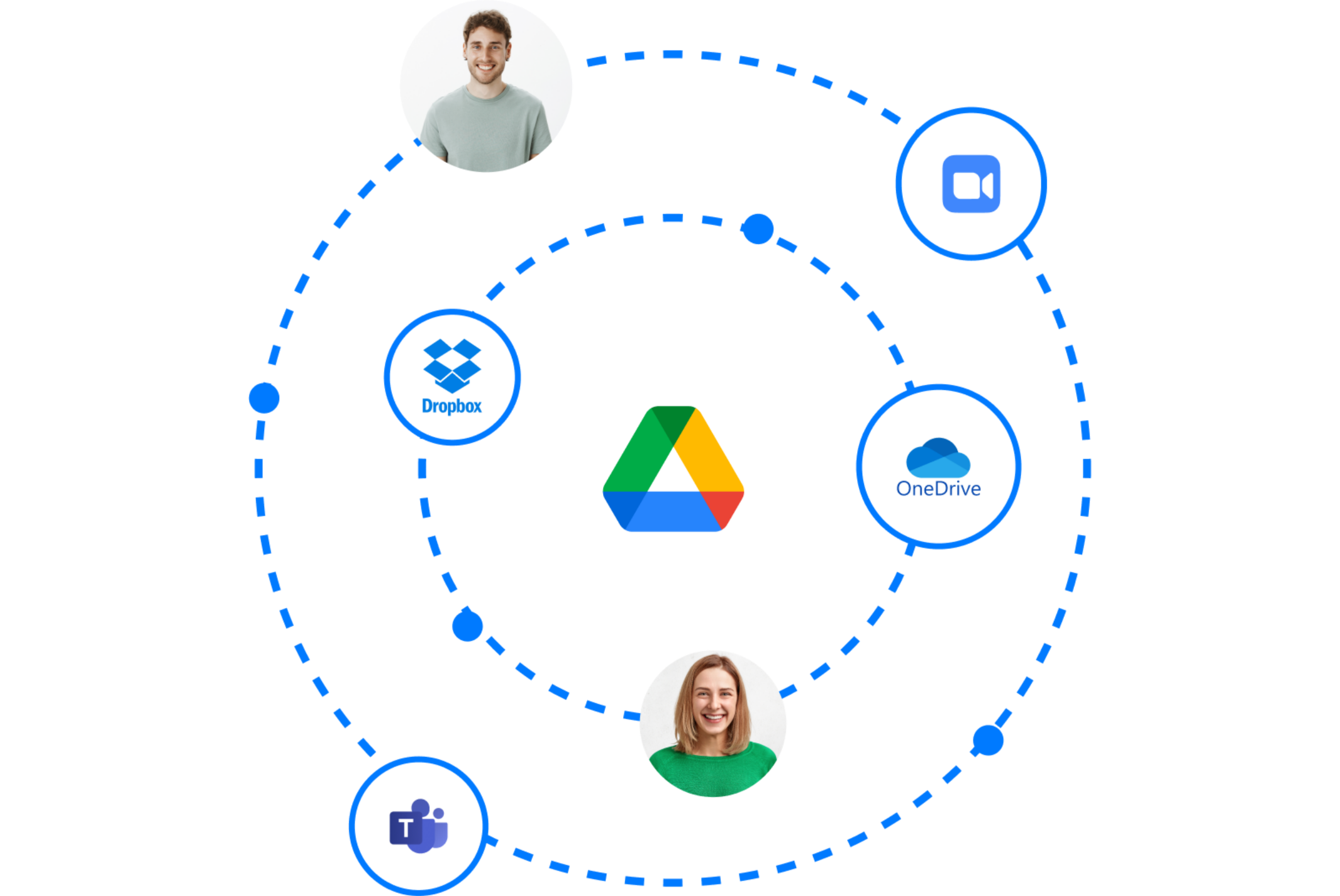
Cum se transcrie un fișier Google Drive

1. Faceți fișierul public
Modificați setările de partajare a fișierelor la "oricine" și copiați linkul fișierului.
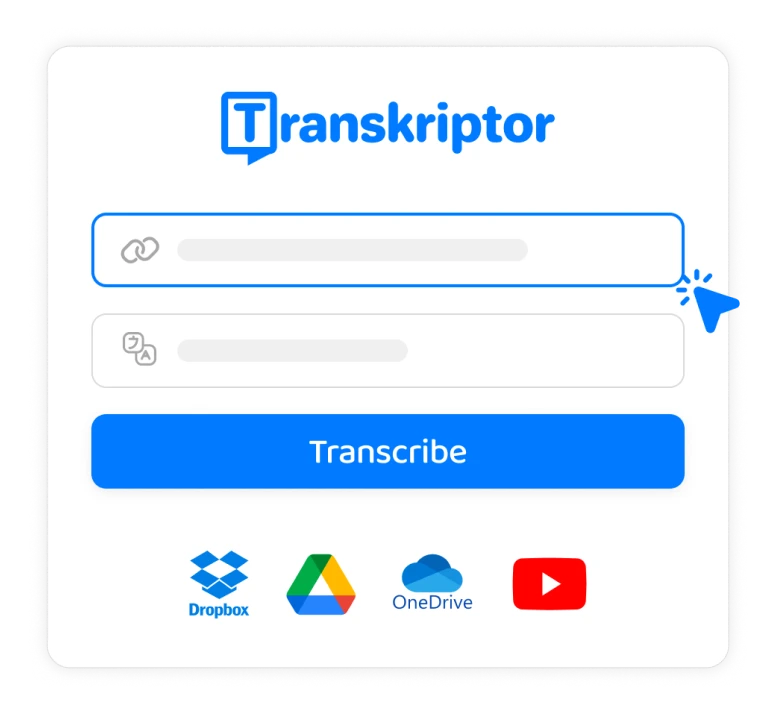
2. Lipiți linkul fișierului
În Transkriptor, faceți clic pe "Conversia audio din YouTube sau cloud" și lipiți linkul.
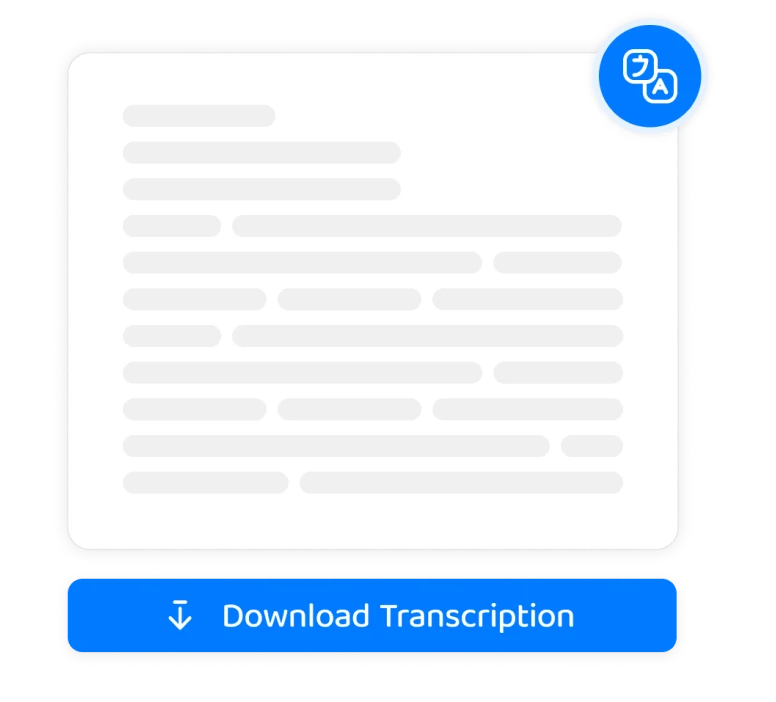
3. Descărcați transcrierea
Așteaptă doar câteva secunde pentru ca transcrierea ta să fie gata, apoi descarcă sau împarte-o cu ușurință. Este atât de simplu! Cu Transkriptor, poți economisi timp și crește productivitatea.
Cum să salvați și să transcrieți automat fișierele Google Drive
Transcrierea fișierelor Google Drive
Transcrieți automat fișiere audio și video într-un folder Google Drive.

Salvați transcrierile în Google Drive
Salvați automat transcrierile într-un folder Google Drive.

Automatizați procesul de transcriere
Transcrieți automat fișierele audio și video într-un folder Google Drive și trimiteți-le înapoi în alt folder.

Creați cele două zap-uri de mai sus pentru a automatiza procesul de transcriere.
1Deschideți un folder în Google Drive pentru transcrierile primite,
2Urmați pasul <b>"Salvați transcrierile în Google Drive",</b>
3Deschideți un folder în Google Drive pentru fișiere audio și video,
4urmați pasul <b>"Transcrieți Google Drive fișiere".</b>
Când configurați aceste zap-uri împreună, noile fișiere audio și video din Google Drive vor fi transcrise automat și apoi trimise Drive.
Ascultă de la utilizatorii Transkriptor
Transkriptor a transformat complet modul în care îmi gestionez interviurile de cercetare și lecțiile. Îmi încarc pur și simplu fișierele audio și video în Google Drive, iar acestea sunt transcrise automat. Este un mare salvator de timp și mă ajută să îmi organizez totul. Acuratețea este impresionantă, iar acesta se potrivește perfect în fluxul meu de lucru.

Yuki Saito
Trustpilot
Firma noastră de avocatură se ocupă cu o mulțime de depoziții audio și video, iar Transkriptor a fost cu adevărat o schimbare majoră. Transcrierea automată în Google Drive a făcut ca fluxul nostru de lucru să fie mult mai eficient. Este rapidă, precisă și se integrează perfect în operațiunile noastre zilnice. Nu aș putea fi mai fericit cu asta!

Lucia Benitez
App Store
Gestionarea unui canal YouTube necesită manipularea unei cantități mari de conținut video, iar Transkriptor a fost extrem de util. Îmi import cu ușurință videoclipurile din Google Drive pentru a converti transcrierile. Transcrierile sunt generate automat și salvate înapoi în Google Drive. Acest lucru face ca generarea de subtitrări și rezumate de conținut să fie floare la ureche. Este incredibil de convenabil și eficient!
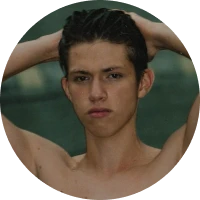
Rohan Patel
Trustpilot
Recent am început să folosesc Transkriptor și a fost uimitor! Am o mulțime de vechi videoclipuri de familie și înregistrări audio, iar Transkriptor a făcut atât de ușor să le transcriu. Pur și simplu încarc totul în Google Drive, și transcrierile sunt gata într-un timp foarte scurt. Este atât de simplu și convenabil – îmi place că nu trebuie să o fac manual.

Anika Schroeder
Student absolvent
4.6/5
Evaluat la 4.6/5 pe baza a 16k+ recenzii pe Google Play Store
4.8/5
Evaluat la 4.8/5 pe baza a 450+ recenzii pe App Store
Întrebări Frecvente
Pentru a transcrie Google Drive fișiere folosind Transkriptor, pur și simplu conectați-vă contul Transkriptor la Google Drive cont utilizând integrarea Zapier.
Da, puteți configura transcrieri automate pentru fișierele Google Drive cu Transkriptor. Prin integrarea Google Drive cu Transkriptor, puteți automatiza procesul de transcriere pentru fișierele noi adăugate la anumite foldere.
Absolut! După transcrierea fișierelor, puteți salva automat transcrierile direct în Google Drive cu integrarea Zapier. În acest fel, puteți păstra toate fișierele organizate într-un singur loc.
Da, pentru a automatiza integrarea dintre Google Drive și Transkriptor, veți avea nevoie de un cont Zapier. Zapier acționează ca o punte pentru conectarea celor două servicii și automatizarea fluxului de lucru.
Da, există Zapier șabloane disponibile pentru integrarea Google Drive cu Transkriptor. Aceste șabloane vă pot ajuta să configurați rapid fluxuri de lucru automatizate pentru transcrierea fișierelor. <a href="https://zapier.com/apps/google-drive/integrations/transkriptor" class="text-decoration-underline">Aici</a> puteți găsi șabloanele de Zapier .